Come acquisire schermate a bassa risoluzione su un MacBook Retina
Varie / / February 15, 2022
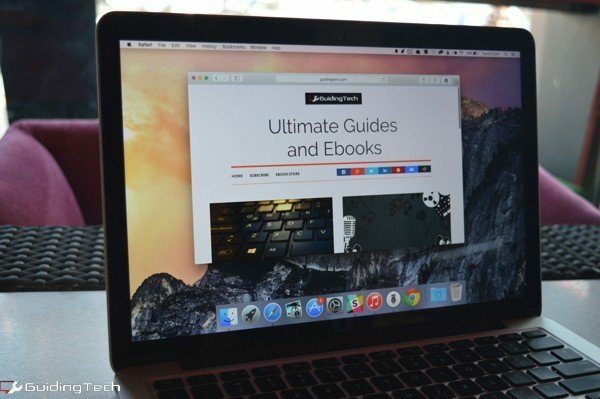
Lo schermo del MacBook Retina è una bellezza. Dopo aver guardato questo schermo 2560×1600, non mi piace nemmeno il mio Monitor 1080p così tanto. Immagini e video, anche quelli a bassa risoluzione, sono fantastici sul display Retina (grazie alle brillanti funzionalità di ridimensionamento di OS X). Ma di gran lunga la cosa migliore è il testo. È così nitido e così chiaro.
Retina ha raddoppiato la risoluzione dello schermo. Ma ciò non significa che sullo schermo vedi il doppio delle cose. Mentre la risoluzione sul mio MacBook da 13 pollici è 2560 × 1600, OS X esegue ancora il rendering a 1280 × 800. Ma quando fai uno screenshot, il Mac imposta automaticamente la risoluzione dello schermo. E lasciami dire, su qualcosa di diverso da un display Retina, quello screenshot non sembra buono.
Se stai facendo uno screenshot su condividilo con i tuoi colleghi o per caricamento su un sito web, potresti voler tornare alla bassa risoluzione 1x. Grazie a un'app di terze parti, puoi.
Retina Capture
Ecco come appare RetinaCapture.

Questa schermata ha tutte le opzioni di cui hai bisogno.
Ti consente di acquisire 1x, 2x o entrambi gli screenshot. Puoi salvarli come PNG o JPEG. Quando si tratta di acquisire uno screenshot, è possibile utilizzare lo schermo intero, lo schermo a tempo, la regione selezionata o la finestra.
L'opzione a schermo intero acquisisce uno screenshot dell'intero schermo. Una volta acquisito lo screenshot, viene visualizzata una finestra di dialogo di salvataggio in cui è possibile definire il nome degli screenshot, la cartella e il formato.
L'opzione dello schermo a tempo ti offre un conto alla rovescia di 10 secondi.
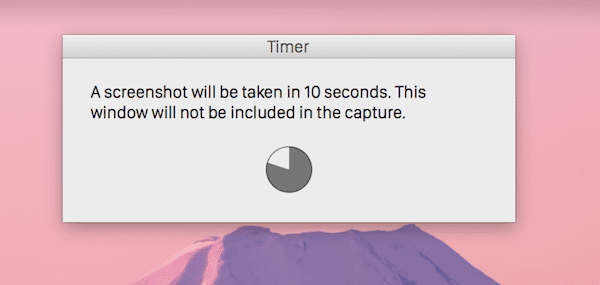
L'opzione della regione selezionata ingrigisce lo schermo e ti consente di trascinare una selezione per catturarla.

L'opzione di cattura della finestra è un po' complicata. Si apre una nuova finestra che ti dice di evidenziare la finestra che desideri e quindi di fare clic su Scegli finestra pulsante. Questa finestra mobile non verrà catturata nello screenshot.

Ulteriore ottimizzazione delle immagini
Se sei andato con 2 screenshot Retina (non posso biasimarti, sembrano epici), potresti essere sorpreso dalle dimensioni. Gli screenshot Retina sono davvero pesanti. Quelli PNG possono essere molto più di 1 MB.
Ma cosa succede se non puoi utilizzare la risoluzione 1x perché è pixelata?
Ci sono due modi per ottimizzare le immagini per l'uso online.

Il primo è un'app chiamata ImageOptim. Apri l'app e trascina le immagini. L'app rimuoverà molti dati non necessari dal file mantenendo intatta la qualità. L'app non crea un duplicato, ma modifica la stessa immagine. Quindi assicurati di avere una copia dell'immagine originale se è importante.
ImageOptim mi fa risparmiare costantemente il 25-35% della dimensione del file.
Un altro è tinypng.com. Ne abbiamo parlato di più siti Web di compressione delle immagini qui ma io uso tinypng. Fa un lavoro straordinario nel comprimere un'immagine del 50-70% praticamente senza perdita di qualità.
Come sta il tuo Retina Mac?
Ti piace il nuovo Mac? Ragazzo, quello schermo, eh? Facci sapere la tua esperienza nei commenti qui sotto.
Ultimo aggiornamento il 03 febbraio 2022
L'articolo sopra può contenere link di affiliazione che aiutano a supportare Guiding Tech. Tuttavia, non pregiudica la nostra integrità editoriale. Il contenuto rimane imparziale e autentico.



